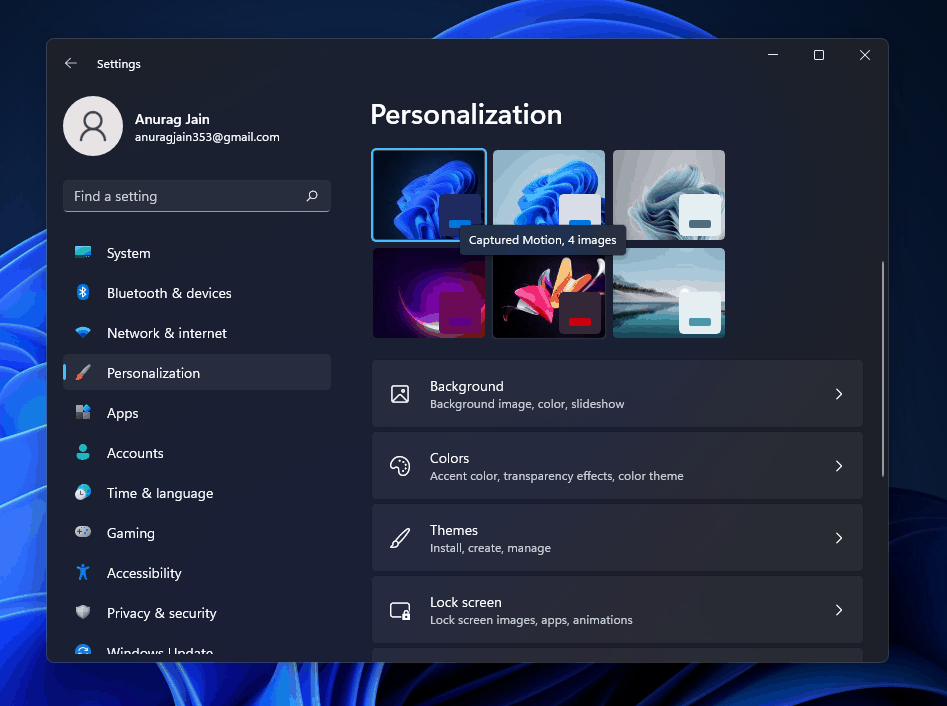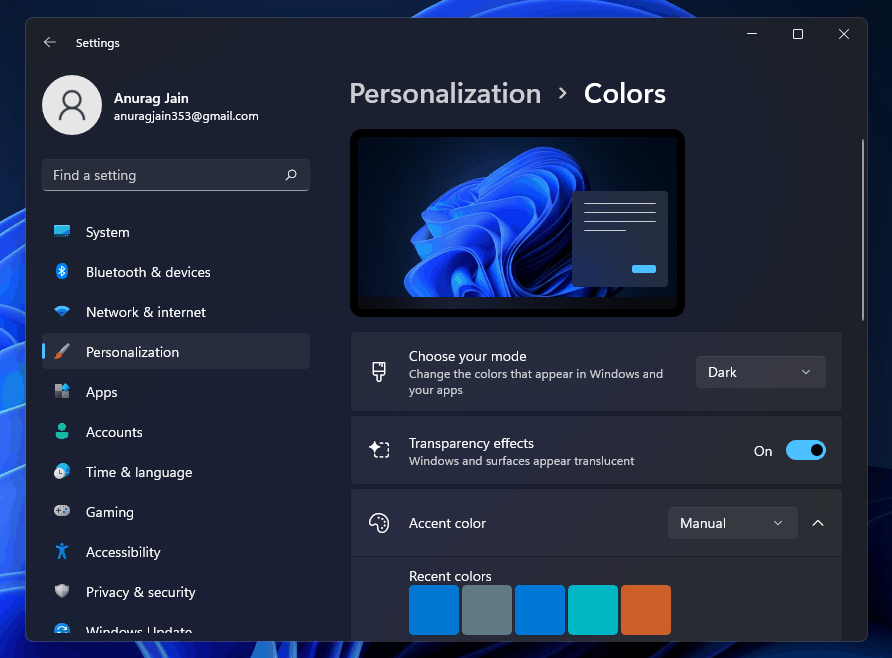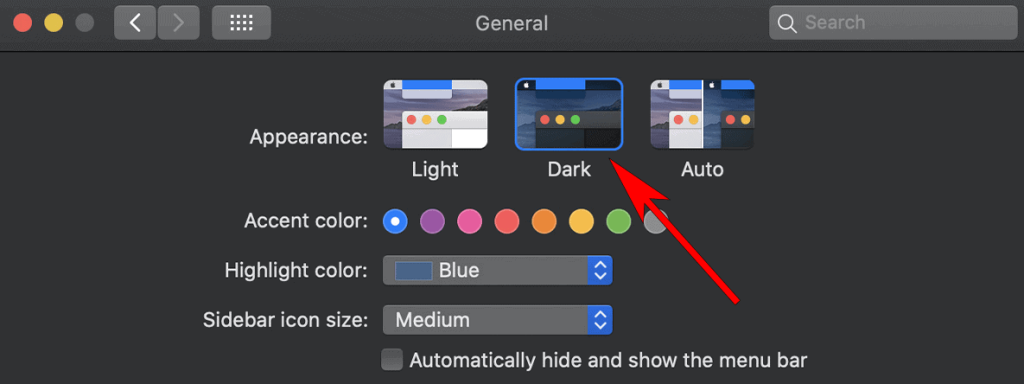De nos jours, de nombreuses applications sont livrées avec le mode sombre. Cela permet aux utilisateurs d'utiliser des applications la nuit sans se fatiguer les yeux. Pour les utilisateurs qui préfèrent travailler la nuit sur leur ordinateur, activer le mode nuit/sombre peut être une bonne idée. De nombreuses applications ont été introduites avec cette fonctionnalité, et l'une de ces applications est iTunes. Auparavant, iTunes n'avait que le mode clair, mais les développeurs ont récemment introduit le mode sombre sur l'application. Vous pouvez facilement activer le mode sombre dans iTunes à partir des paramètres.
Contenu:
Comment activer le mode sombre d'iTunes
Nous avons expliqué comment activer le mode sombre d'iTunes sur un PC Windows ainsi que sur macOS.

Activer le mode sombre d'iTunes sur un PC Windows 10
Si vous souhaitez activer le mode nuit sur iTunes sur un PC Windows, suivez les étapes ci-dessous.
- Dirigez-vous vers l' application Paramètres sur votre PC. Vous pouvez le faire en vous dirigeant vers le menu Démarrer, en recherchant Paramètres et en l'ouvrant. Vous pouvez soit appuyer sur la combinaison de touches Windows + I pour ouvrir l'application des paramètres sur votre PC.
- Dirigez-vous vers la section Personnalisation dans la barre latérale gauche de l' application Paramètres .
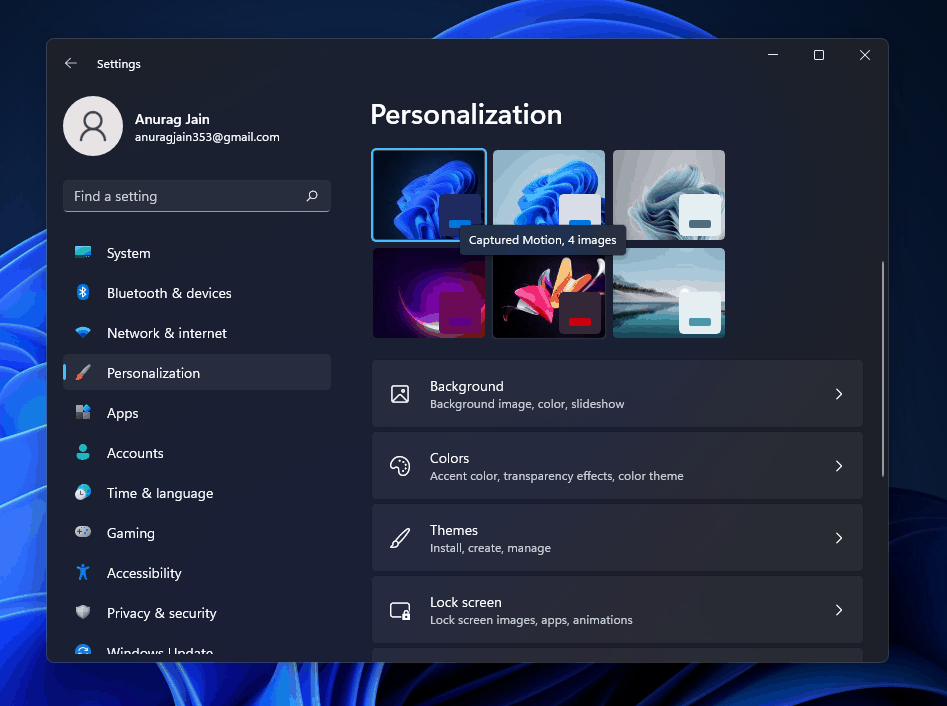
- Dans la section personnalisation, cliquez sur l' option Couleurs .
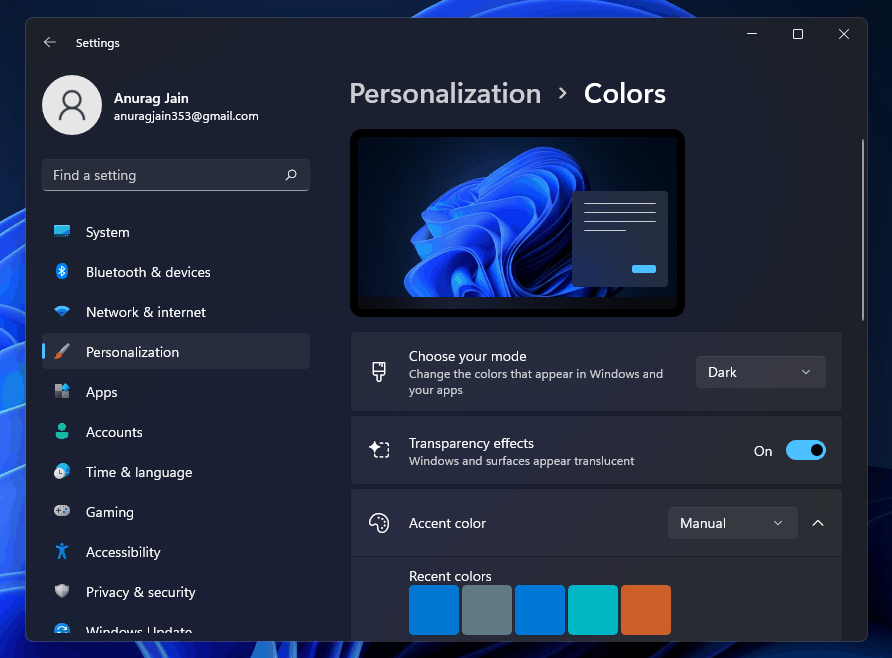
- Vous trouverez ici une option appelée Choisissez votre mode d'application par défaut. Cliquez dessus et vous sélectionnez Sombre. Cela activera le mode nuit sur votre PC Windows.
- Si vous souhaitez modifier l'installation complète de Windows en mode sombre/nuit, cliquez sur Choisissez votre mode Windows par défaut et sélectionnez Mode sombre .
- Après cela, ouvrez l' application iTunes sur votre PC.
- Lorsque vous ouvrez l'application iTunes sur votre PC, vous la trouverez en mode nuit.
Cela activera le mode sombre d'iTunes. Vous pourrez utiliser l'application iTunes en mode sombre sur un PC Windows.
Activer le mode sombre d'iTunes dans macOS
Si vous utilisez un appareil macOS comme iMac ou Macbook, vous pouvez suivre les étapes ci-dessous pour activer le mode sombre d'iTunes.
- Avant de poursuivre le processus, assurez-vous d'avoir mis à jour votre système avec la dernière version.
- Cliquez maintenant sur le logo Apple sur l'écran d'accueil. Cliquez sur le logo pour ouvrir les paramètres.
- Cliquez sur l' option Préférences système dans les paramètres.
- Dans la préférence Système, vous verrez une option appelée Général. Cliquez sur cette option.
- Cliquez maintenant sur l' option Apparence dans la section générale .
- Ici, vous verrez trois options - Sombre , Clair et Auto .
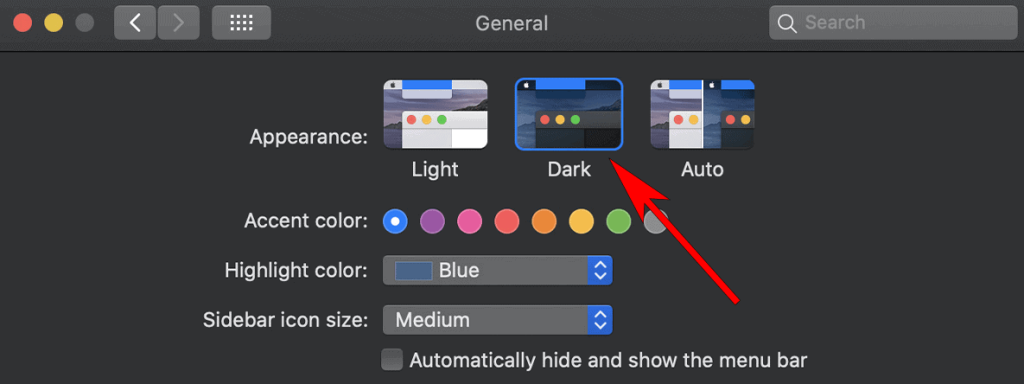
- Sélectionnez Mode sombre pour activer le mode nuit sur votre PC.
Après cela, ouvrez l'application iTunes sur votre Macbook ou iMac. Lorsque vous lancez iTunes sur votre appareil, vous verrez qu'il a été ouvert en mode nuit. Cela activera le mode nuit d'iTunes et vous pourrez l'utiliser la nuit.
GUIDES CONNEXES :
Derniers mots
En suivant les étapes ci-dessus, vous pourrez activer le mode nuit d'iTunes sur Windows PC et macOS. Nous espérons que cet article vous aidera à activer le mode nuit sur l'application iTunes sur l'appareil que vous utilisez.